Installer le firmware et la WebUI les plus récents sur votre caméra IP
Téléchagez la nouvelle version de la WebUI ou du Firmware sur la page Téléchargement. Pour une version plus ancienne, consultez notre Logiciel existant (Uniquement pour les utilisateurs avancés). Sélectionnez le module de votre caméra et faites défiler vers le bas de la page pour les liens de téléchargement correspondants. Veuillez lire attentivement les instructions pour télécharger la bonne version. Les deux mises à jour - La WebUI et le firmware - peut être réalisés respectivement via Outil de Caméra INSTAR ou la WebUI de la caméra. Le processus est toujours le même pour Windows, MacOSX et LINUX.
Mise à niveau WebUI et Firmware
Série VGA
Télécharger
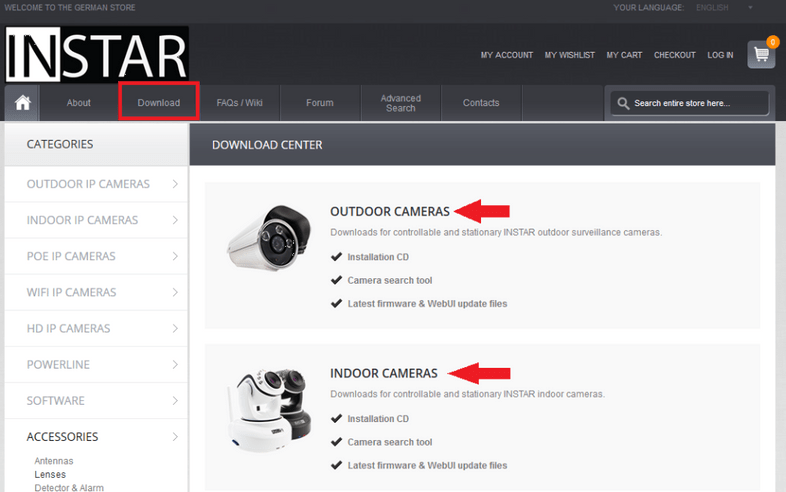
Téléchargez la nouvelle version du Firmware/WebUI à partir de la page Téléchargement.
Mise à jour via l'interface Web
Pour mettre à jour la caméra via l'INTERFACE UTILISATEUR WEB, ouvrez simplement le MENU MISE À JOUR et cliquez sur Choisir un fichier pour télécharger le fichier de mise à jour du paquet que vous avez téléchargé précédemment. Après avoir sélectionné le fichier, cliquez sur soumettre pour démarrer la mise à jour. Veuillez attendre que la caméra redémarre et rechargez l'interface utilisateur. Ne débranchez jamais l'appareil photo pendant ce processus!
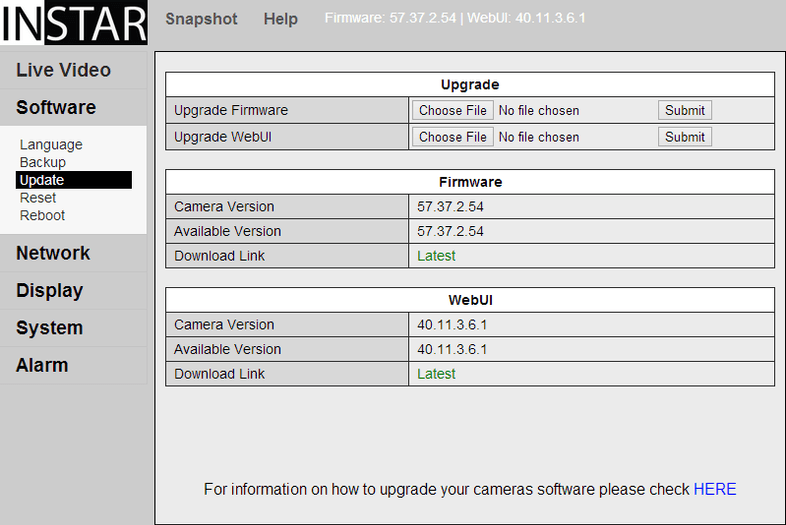
Choisissez le fichier pkg que vous avez téléchargé plus tôt et cliquez sur soumettre.
Mise à jour via l'outil Caméra
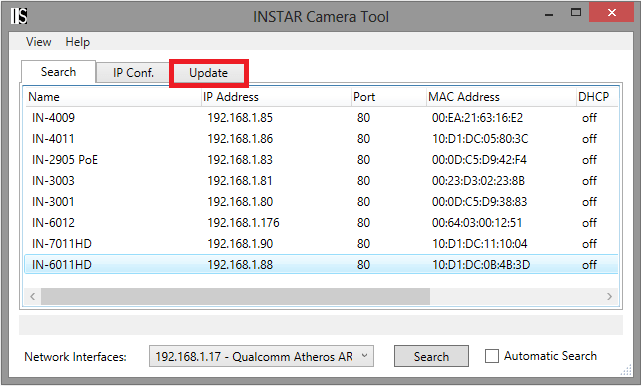
Lancez l'outil de caméra INSTAR et ouvrez l'onglet Update.
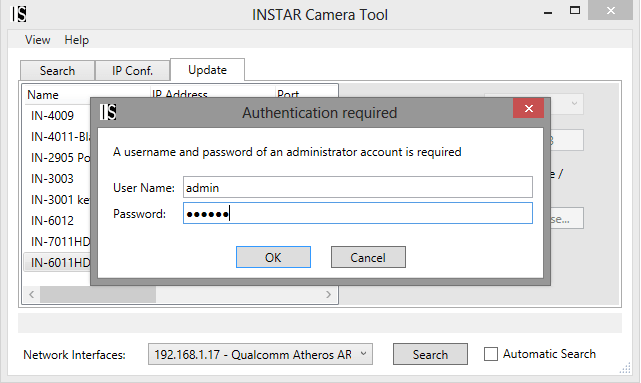
Appuyez sur le bouton Search et choisissez votre caméra dans la liste ci-dessus. Tapez votre nom d'utilisateur et mot de passe pour la caméra.
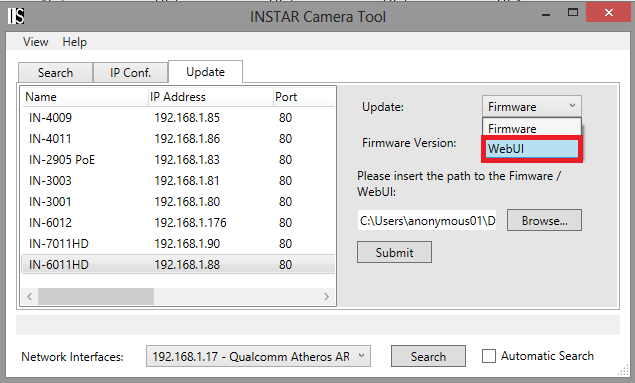
Cliquez sur le bouton Browse et sélectionnez le fichier Firmware / WebUI pkg que vous avez téléchargé précédemment. Appuyez sur Open pour confirmer votre sélection.
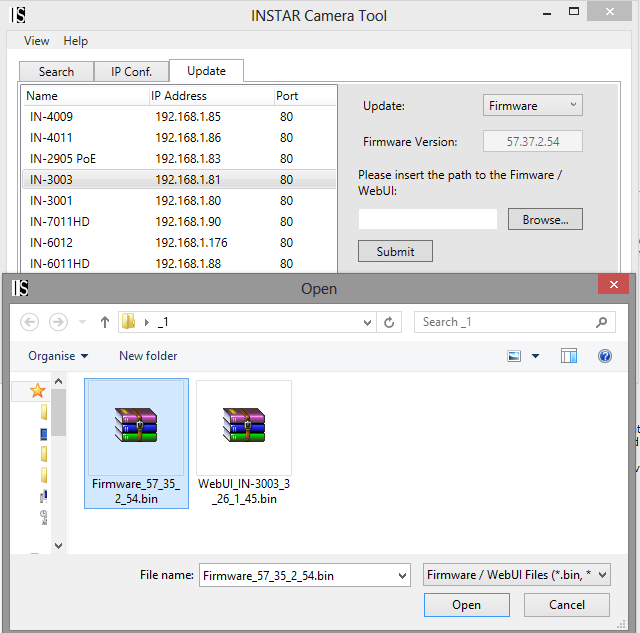
Cliquez sur le bouton Parcourir et sélectionnez le fichier bin Firmware ou WebUI que vous avez téléchargé précédemment. Appuyez sur Ouvrir pour confirmer votre sélection. Veuillez vous assurer de décompresser le fichier de mise à jour WebUI avant de le télécharger sur la caméra!
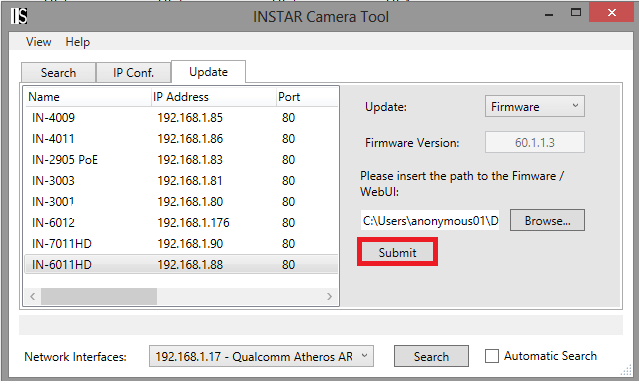
Cliquez sur Envoyer pour télécharger le fichier du micrologiciel ou du fichier WebUI vers la caméra. Veuillez attendre que l'appareil photo installe le nouveau logiciel et redémarre. Ce processus peut durer jusqu'à 5 minutes - assurez-vous de ne jamais débrancher la caméra avant la fin du processus de mise à jour!
Effacer votre cache du navigateur après une mise à jour
Il arrive que la WebUI de votre caméra ne fonctionne pas comme il le devrait. Vous avez mis à jour le logiciel de votre caméra, mais la WebUI montre encore l'ancienne version? La mise à jour devrait apporter de nouvelles fonctionnalités, mais elles ne peuvent être trouvées nulle part? Ou, quelque paramètre ne peut pas être modifié? Dans ce cas, il se peut que votre navigateur a sauvé les anciennes parties de l'interface web (en cache) et refuse tout simplement de charger les nouveaux fichiers à mettre à jour. Ici vous trouverez les instructions, pour un certain nombre de navigateurs populaires, et la façon de supprimer ces fichiers obsolètes et, éventuellement, la mémoire cache du navigateur.
TRÈS IMPORTANT!
Pour les caméras VGA! Veuillez vous assurer que vous sélectionnez la version de firmware correcte. Vous pouvez confirmer la version de votre firmware via l'interface utilisateur Web (système / info) ou avec l'outil caméra INSTAR. Si vous utilisez actuellement la version du micrologiciel commençant par xx.25 ou xx.22, assurez-vous de ne télécharger que les versions mises à jour qui commencent également par xx.25 ou xx.22. N'installez jamais les versions xx.35. ou xx.37. !!! Si votre microprogramme commence actuellement avec xx.35 ou xx.37, assurez-vous que vous utilisez les mises à jour du microprogramme commençant par xx.35 ou xx.37. Mettez toujours à jour le micrologiciel avant de mettre à jour l'interface utilisateur Web.
